
Experimentando problemas con tu Samsung TV no se conecta a WiFi. can be vexed, especially when you're looking forward to streaming your favorite series or using smart TV features. This comprehensive guide will analyze the common reasons behind WiFi connectivity issues and provide step-by-step solutions to get your Samsung TV back online. Additionally, we'll share some valuable tips on how to make the most of your Samsung TV without a network connection.
Tabla de Contenido
Códigos de Error para Samsung TV que No se Conecta a WiFi
Los televisores Samsung pueden mostrar códigos de error específicos al encontrar problemas de conectividad WiFi, y estos códigos pueden ayudarte a identificar los posibles culpables detrás del problema. Aquí están algunos códigos de error comunes relacionados con problemas de red en los Smart TV de Samsung:
- Código de error 012: Esto está relacionado con la interferencia de la red o la debilidad de la señal que impide que el televisor Samsung se conecte a la red WiFi.
- Error code 102: Este error indica que el televisor no puede adquirir una dirección de red. Esto podría deberse a problemas con el DHCP Ajustes del Protocolo de Configuración Dinámica de Host (DHCP) en tu router.
- Código de error 105: Este error indica que el televisor no puede conectarse a la red WiFi. Puede deberse a una contraseña de WiFi incorrecta, que el router no esté transmitiendo el nombre de la red (SSID) o que el router no esté funcionando correctamente.
- Error code 107: Este código generalmente indica un problema de comunicación de red. Podría deberse a que el televisor no puede conectarse al servidor, lo que podría ser causado por problemas de acceso a internet.
- Error code 116: Esto significa que el televisor puede conectarse a la red local pero no puede conectarse a internet. Esto podría ser un problema con su servicio de internet.
Razones por las cuales el televisor Samsung no se conecta a WiFi
You may have the issue "why is my Samsung TV not connecting to WiFi" when there is no error code is displayed. Don't worry; here are some common reasons why your Samsung TV might not be connecting to your WiFi network:
- Enrutador o problemas con el módem.A veces, el problema está relacionado con tu router o módem. Si estos dispositivos están funcionando mal, están desactualizados o configurados incorrectamente, pueden evitar que tu Samsung TV establezca una conexión WiFi estable.
- Señal WiFi débilSi su televisor Samsung está demasiado lejos del enrutador, la señal WiFi puede ser demasiado débil para establecer una conexión confiable.
- Sobrecarga de redDemasiados dispositivos conectados a la misma red pueden causar problemas de ancho de banda.
- Interferencia de señal inalámbricaLas señales inalámbricas pueden ser interrumpidas por diversas fuentes de interferencia, como paredes gruesas, microondas, teléfonos inalámbricos u otros dispositivos electrónicos que operan en la misma banda de frecuencia.
- Configuración de seguridad de la red.Configuraciones de seguridad de red incorrectas o excesivamente restrictivas en su enrutador pueden impedir que su televisor Samsung se conecte a la red WiFi.
- Actualizaciones de software obsoletas.El software desactualizado en su televisor Samsung o en su router puede causar problemas de compatibilidad, lo que lleva a problemas de conectividad WiFi.
- Problemas de hardware de TV.: Problems with the TV's internal WiFi adapter can also be culprits.
Soluciones para Samsung TV que no se conecta a WiFi
Now that we've identified the potential causes, let's dive into the step-by-step solutions to help you reconnect your Samsung TV to your WiFi network.
Una sugerencia para controles fáciles de TV Samsung.:
Samsung TV no se conecta a WiFi es uno de los problemas molestos, pero se puede solucionar. Una vez que vuelvas a conectar tu Samsung TV en línea, puedes usar el control remoto para buscar una película divertida para ver en la gran pantalla del televisor.
Sin embargo, presionar continuamente los botones de flecha y OK para ingresar el título de la película puede ser un proceso que consume mucho tiempo, especialmente si el título de la película es largo. Aquí el tercero Aplicación de Control Remoto para Samsung TV de BoostVision resulta útil.
La aplicación presenta. una característica de teclado que te permite ingresar textos largos en unos segundos. Además, las otras funciones de la aplicación también facilitan la forma en que controlas tu Samsung TV, como el touchpad, el acceso directo a canales y el teclado numérico. Pruébalo para un control fácil.

Descargar Control Remoto para Samsung TV
Corrección 1. Reinicie sus dispositivos.
In most cases, a simple restart can troubleshoot connectivity issues. So, restart your Samsung TV and router if you haven't.
Passo 1. Apaga tu Samsung TV presionando el Poder botón y desenchúfelo de la fuente de alimentación.
Passo 2. Reinicie su router o módem desconectándolo de la fuente de energía, esperando un minuto y luego volviéndolo a conectar.
Duplicación de PantallaUna vez que tu router o módem se haya reiniciado completamente, vuelve a enchufar tu televisor Samsung y enciéndelo.
Passo 4. Cuando tu TV Samsung muestre la página de inicio, intenta conectarte a tu red WiFi: navega hacia Menú > Configuraciones > General > Red > Abrir Configuración de Red, elija su red WiFi de la lista y siga las instrucciones en pantalla.
Corrección 2. Mejorar la fuerza de la señal WiFi
Luego, intenta aumentar la potencia de la señal de tu WiFi. Asegúrate de que tu televisor Samsung esté dentro de un buen alcance de tu enrutador o módem. Si es posible, reduce la distancia o elimina obstáculos que puedan bloquear la señal.
Además, desconecta los dispositivos WiFi innecesarios si es necesario y vuelve a conectar tu televisor a tu red WiFi enchufándolo de nuevo. Demasiados dispositivos conectados a la misma red WiFi pueden desconectar tu televisor Samsung para hacer espacio para nuevas conexiones, especialmente cuando usas WiFi 5.
Corrección 3: Restablecer la conexión a la red del televisor
When Samsung TV keeps dropping WiFi, a software misconfiguration of some kind may be faulty. In case of the potential, it's recommended that you reset the network connection on your Samsung TV.
Passo 1. Ir a Menú > Configuraciones > Todas las configuraciones > Conexión > Red > Reiniciar Red.
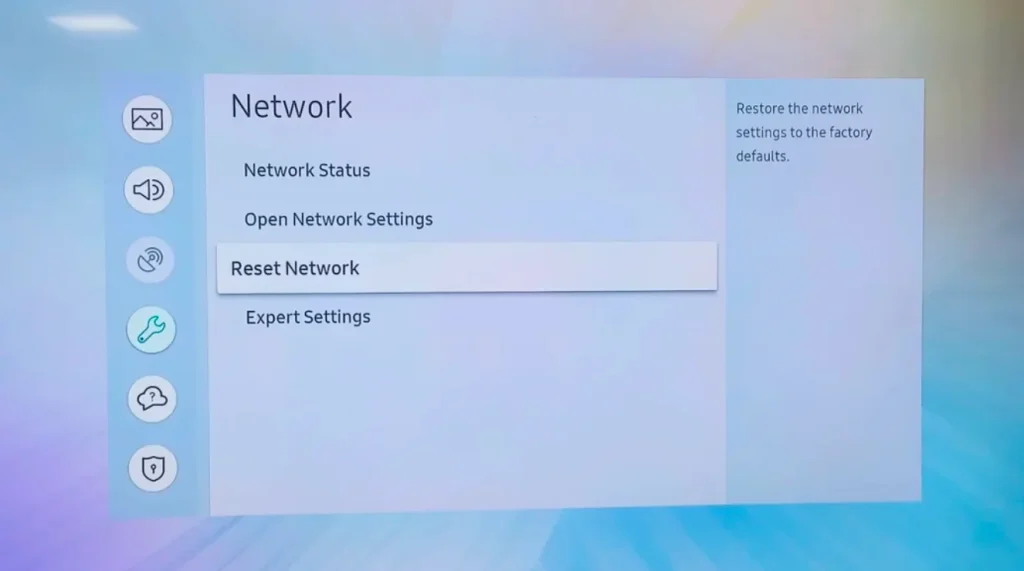
Passo 2. Elegir Reiniciar cuando se te pregunta si deseas restablecer la configuración de red.
Passo 3. Una vez que la red esté reiniciada, configura tu conexión de red de nuevo.
Corrección 4. Verifique la configuración del enrutador y de la red
Necesitas verificar si tu router está configurado correctamente y que la configuración de tu red es compatible con tu TV Samsung. Para hacerlo, necesitas realizar los pasos a continuación.
First, access your router's admin interface:
- Find the IP address of your router, which looks like '192.168.0.1' or '10.0.0.1' and is typically printed on the back or bottom of the router.
- Open a browser on your mobile device or computer and enter the IP address in the browser's address bar.
- Log into your router's admin interface using the account information printed on the router. Common defaults are admin for both username and password.
Una vez que se abra la interfaz de administración del router, necesitas verificar la configuración de transmisión WiFi y la configuración DHCP:
- Check if SSID (network name) broadcasting is enabled. If it's disabled, your Samsung TV won't detect your WiFi network and will not connect to it.
- Verifica la banda de frecuencia. Los televisores Samsung admiten principalmente 2.4GHz, pero muchos modelos nuevos también admiten 5GHz. Por lo tanto, asegúrate de que tu WiFi esté configurado en consecuencia y prueba cambiar de banda para ver si una funciona mejor que la otra.
- Asegúrese de que el DHCP (Protocolo de Configuración Dinámica de Host) esté habilitado. Solo de esta manera, el router puede asignar direcciones IP automáticamente a su TV Samsung y otros dispositivos.
A continuación, revise la configuración de seguridad:
- Verifique qué tipo de cifrado está utilizando su router, cifrado WEP, WPA o WPA2. El último es el más seguro y recomendado.
- Mac filtering is another security feature that restictes devices by their MAC addresses. So, make sure your Samsung TV's Mac address is not blocked by the feature. To find the MAC address on your Samsung Smart TV, go to Configuraciones > Soporte > Acerca de este televisor o Contactar a Samsung y busca la dirección MAC.

Finalmente, actualiza el firmware de tu router:
- Check for updates in the router's settings.
- Elija actualizar el firmware si hay una versión más reciente disponible.
Después de realizar cambios en la configuración de tu router, reinícialo de nuevo para aplicarlos. Cuando el router se reinicie completamente, intenta conectar tu Samsung TV a la red WiFi.
Corrección 5. Actualización de Samsung TV
The most straightforward way to update a Samsung TV's firmware is through a network connection, as it allows the TV to directly download the latest firmware version from Samsung's servers. However, when Samsung Smart TV network issues persist, this way becomes useless. But don't give up; you can still update your Samsung TV's firmware using a USB drive. Here's how you can complete it:
Passo 1. Prepare a FAT32 formatted USB flash drive and a computer for updating Samsung TV's firmware without network connection.
Passo 2. Abre un navegador en tu computadora y visita la Centro de Descargas Samsung.
Passo 3. En el sitio web de Samsung, hay dos opciones para acceder a la página de soporte para tu televisor Samsung, a saber, buscar. the TV's model number y elija el tipo de producto y busque su televisor.
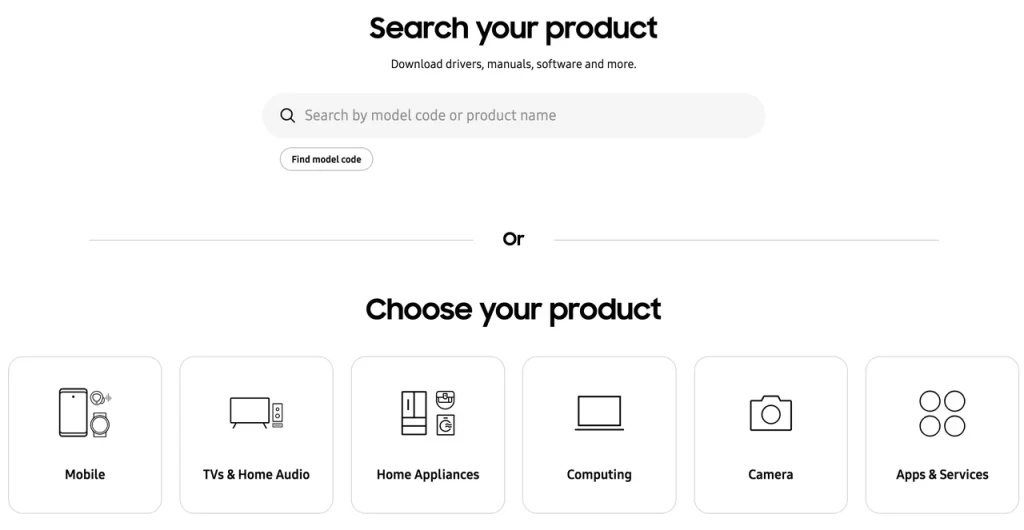
Passo 4. Ubique el archivo de firmware para su Samsung TV en Descargas. Si hay varias versiones de firmware disponibles, elija descargar la versión más reciente. Es un archivo comprimido.

Passo 5. Cuando finalice la descarga, ubícala en tu computadora y luego descomprímela.
Passo 6. Move all files that were unziped from the zip file to your USB flash drive. Note that do not place them inside any other folders; otherwise, your Samsung TV won't find them.
Paso 7. Desconecte la unidad flash USB de su computadora cuando la transferencia de archivos finalice y conéctela en un puerto USB de su televisor Samsung. El puerto USB suele estar en la parte trasera del televisor.
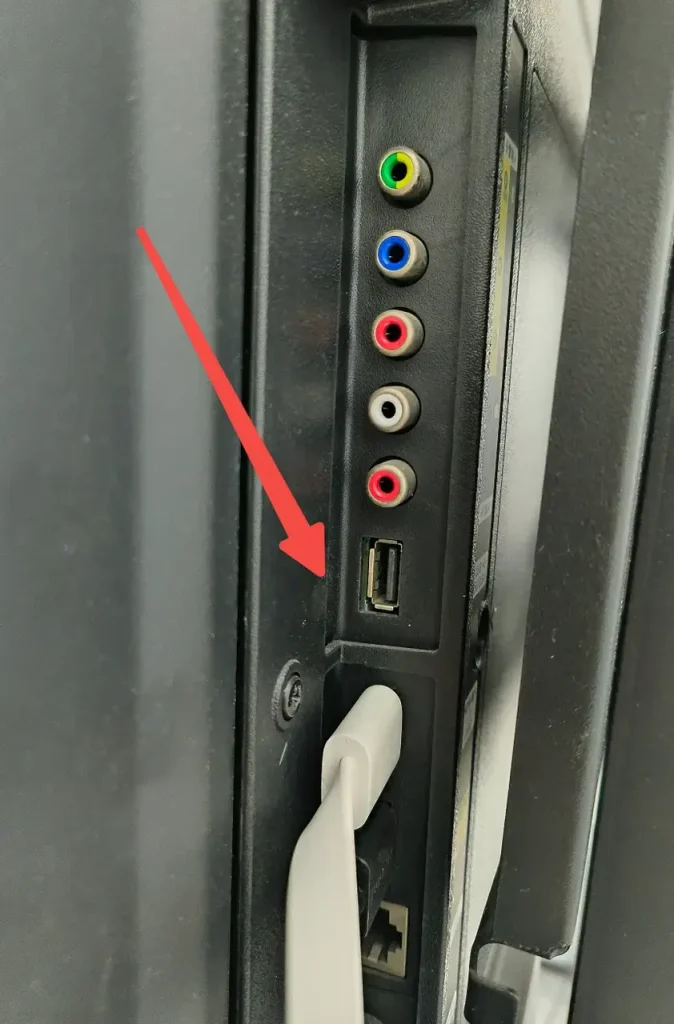
Paso 8. On your Samsung TV, go to Menú > Configuraciones > Soporte > Actualización de Software > Actualiza Ahora, y elige Por supuesto, por favor proporciona el texto que te gustaría que traduzca. Si se le solicita.
Paso 9. El televisor buscará en la unidad USB los archivos de actualización. Una vez que los encuentre, solo necesitas seguir las instrucciones en pantalla para instalar el software actualizado.
La actualización suele tardar unos minutos; durante el proceso de actualización, no apague su televisor en caso de daños de software o incluso de hardware. Cuando la actualización se haya completado, su televisor se reiniciará automáticamente. Una vez que muestre la pantalla de inicio, verifique si la conexión de red se ha configurado con éxito.
Corrección 6. Restablecer TV Samsung
If installing the latest update doesn't help, reset your Samsung TV to the initial state. Resetting the TV is a data-loss fix, but it generally delivers a good result.
Passo 1. Presiona el Hogar botón en el control remoto de tu Samsung TV.
Passo 2. Ir a Configuraciones > General > Reiniciar.
Passo 3. Enter the PIN code when asked. If you haven't made one, just enter 0000, cual es el código PIN predeterminado.
Duplicación de Pantalla. Elija Restablecer de nuevo para confirmar sus operaciones.
Passo 5. Su Samsung TV eliminará todas sus configuraciones y datos y se reiniciará automáticamente. Cuando se encienda, configúrelo nuevamente. Durante el proceso de configuración, necesita conectar el televisor a su red WiFi.
Corrección 7. Usa un cable Ethernet
Try connecting your Samsung TV directly to the router using an Ethernet cable if the TV has an Ethernet port. This can help determine if the issue is with the wireless signal or your TV's WiFi adapter.

Passo 1. Plug one end of the Ethernet cable into the your Samsung TV's Ethernet port and plug the other end to your router.
Passo 2. On your Samsung TV, go to Configuraciones > General > Red > Abrir Configuración de Red > Cableado.

Passo 3. Wait for your Samsung TV to check the wired network connection. When you see the information, "Wired Connection", choose the OK opción, y puedes transmitir tus series favoritas o usar las funciones de smart TV en tu Samsung TV de nuevo.
Corrección 8. Contacte con el soporte de Samsung
If you can't stop the phenomenon "Samsung TV keeps dropping WiFi" after applying to all solutions above, you can contact Samsung Support for further assistance.
Consejos para usar el televisor Samsung sin conexión a la red
Mientras tener una conexión a internet mejora tu experiencia de ver televisión, todavía hay muchas maneras de disfrutar de tu televisor Samsung sin una red. Aquí tienes algunos consejos:
Corrección 1. Utiliza un Dispositivo de Almacenamiento Externo
Los modelos más recientes de televisores Samsung tienen puertos USB, lo que te permite reproducir archivos multimedia almacenados en dispositivos de almacenamiento externo como unidades USB o discos duros en el televisor.
Para hacerlo, conecta tu dispositivo de almacenamiento externo en un puerto USB de tu televisor Samsung, cambiar la fuente de entrada en el televisor Samsung al dispositivo de almacenamiento externo y elige el archivo multimedia que deseas reproducir en la gran pantalla del televisor.
Corrección 2. Utiliza canales OTA
Si tienes una antena conectada a tu televisor Samsung, puedes acceder a canales gratuitos transmitidos por aire para ver televisión en vivo. Este método se utilizaba ampliamente antes de que los Smart TVs irrumpieran en el mercado de televisores. Si quieres ver tu Smart TV Samsung de la manera tradicional, sigue esta guía paso a paso: Cómo escanear canales en un televisor Samsung.
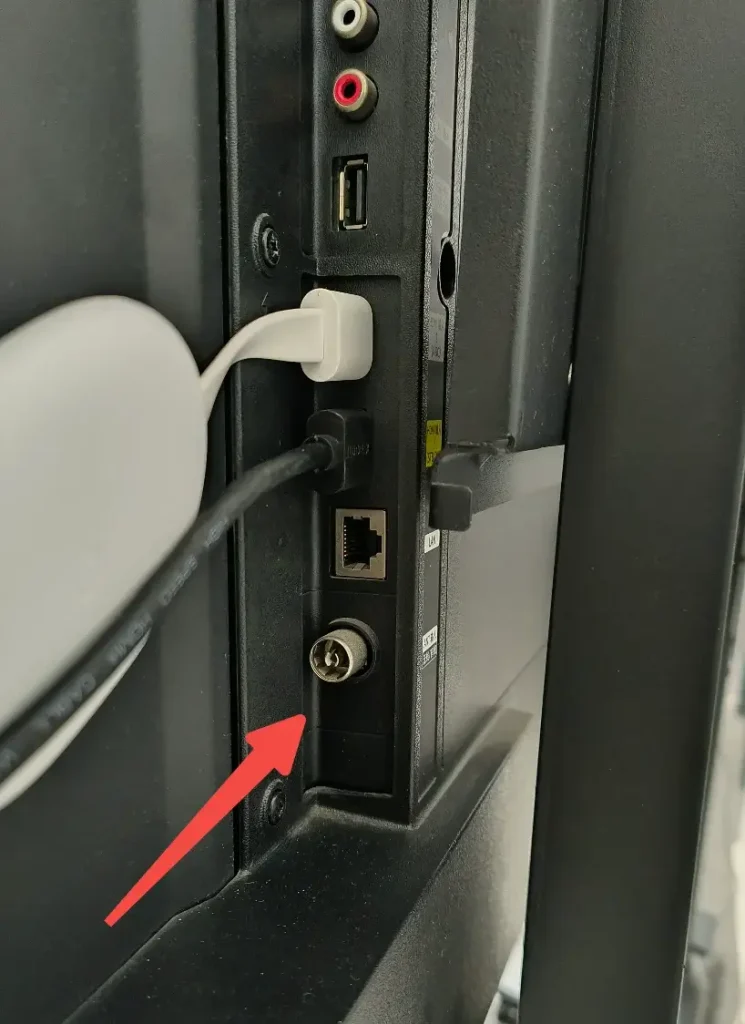
Pensamientos Finales
Los Smart TV nos facilitan el acceso a más contenido de entretenimiento cuando están conectados a una red. Sin embargo, lo que nos deprime es que el problema de los Smart TV no conectándose a WiFi se ha vuelto común, incluyendo el Samsung Smart TV.
Pero afortunadamente, el problema de la red no es difícil de resolver, ya que el problema siempre está relacionado con señales de WiFi débiles, configuraciones incorrectas del enrutador y software desactualizado. Por lo tanto, si tu televisor Samsung tiene un problema de conexión a la red, puedes seguir estas pistas e intentar solucionarlo.
Espero que esta guía pueda ayudarte a salir del dilema de que el televisor Samsung no se conecta a WiFi. Si es así, por favor compártela con aquellos que están atrapados por el mismo problema.
Preguntas Frecuentes sobre la Conexión del Samsung TV al WiFi
P: ¿Por qué mi televisor Samsung de repente no se conecta a WiFi?
- Enrutador o módem disfuncional
- Señal WiFi débil
- Congestión de la red.
- Interferencia de señal
- Configuraciones inapropiadas de seguridad de red.
- Actualizaciones de software obsoletas.
- Problemas de hardware de TV.
P: ¿Cómo hago para que mi smart TV reconozca mi WiFi?
On your Samsung TV, go to Menú > Configuraciones > General > Red > Abrir Configuración de Red to connect the TV to your WiFi network. If the connection can't be established or keeps dropping, try restarting the TV and your router. If the issue persists, you need to perform some advanced solutions, like resetting the TV network connection, checking the router settings, updating the TV's firmware, and resetting the TV.
P: ¿Cómo soluciono que mi Samsung no se conecte al WiFi?
Algunas soluciones para que los televisores Samsung no se conecten a WiFi son las siguientes:
- Reinicia tus dispositivos
- Aumentar la fuerza de la señal WiFi
- Restablecer la conexión a la red del televisor.
- Verifica la configuración del router y de la red.
- Actualizar Samsung TV
- Restablecer TV Samsung
- Usa un cable Ethernet.
A: ¿Por qué mi televisor no se conecta al WiFi pero todo lo demás sí?
- La configuración de seguridad de la red está establecida incorrectamente y esto impide que tu dispositivo se conecte al WiFi.
- Demasiados dispositivos están conectados a la red WiFi, causando sobrecarga de la red, y por eso tu TV está excluida.
- El televisor tiene firmware obsoleto y problemas de software o hardware.








